당신의 모습이 지루했다면 샤오 미 테크 또는 다르게 보이게 하고 싶을 때 할 수 있는 몇 가지 사항이 있습니다. 스타일을 변경하려면 훌륭한 맛으로. 따라서 그렇게 하기 위해 취해야 할 몇 가지 단계에 대해 논의할 것입니다.
세 가지만 하면 결과를 즉시 알 수 있습니다. 그들이 무엇인지 알고 싶습니까? 글쎄, 우리가 그것에 대해 말했기 때문에 계속 읽으십시오. 당신의 샤오미가 인상적인 변화를 주려고 합니다.

Xiaomi에서 멀티태스킹 보기 사용자 지정
샤오미 멀티태스킹은 적은 공간에 더 많은 앱을 볼 수 있도록 세로로 배열되어 있지만 표시되도록 변경할 수 있습니다. 수평으로 . 한 번의 터치로 이 옵션에 액세스할 수 있지만 홈 화면 섹션의 모바일 설정에서 이를 수행할 수 있습니다.
화면을 누르세요 빈 공간에 있는 모바일의 위젯 바로 옆에 있는 너트 이미지에서 이 옵션을 볼 수 있습니다. 당신은 그냥 더보기를 클릭합니다. 또한 다른 종횡비(4 × 6 또는 5 × 6)로 홈 화면 디자인과 같은 다른 변경 사항을 구성할 수도 있습니다. 당신이 해야 할 일은 설정 메뉴에서 라는 옵션을 찾는 것입니다. 최근 항목 구성 . 주면 가로로 변경할 수 있습니다.
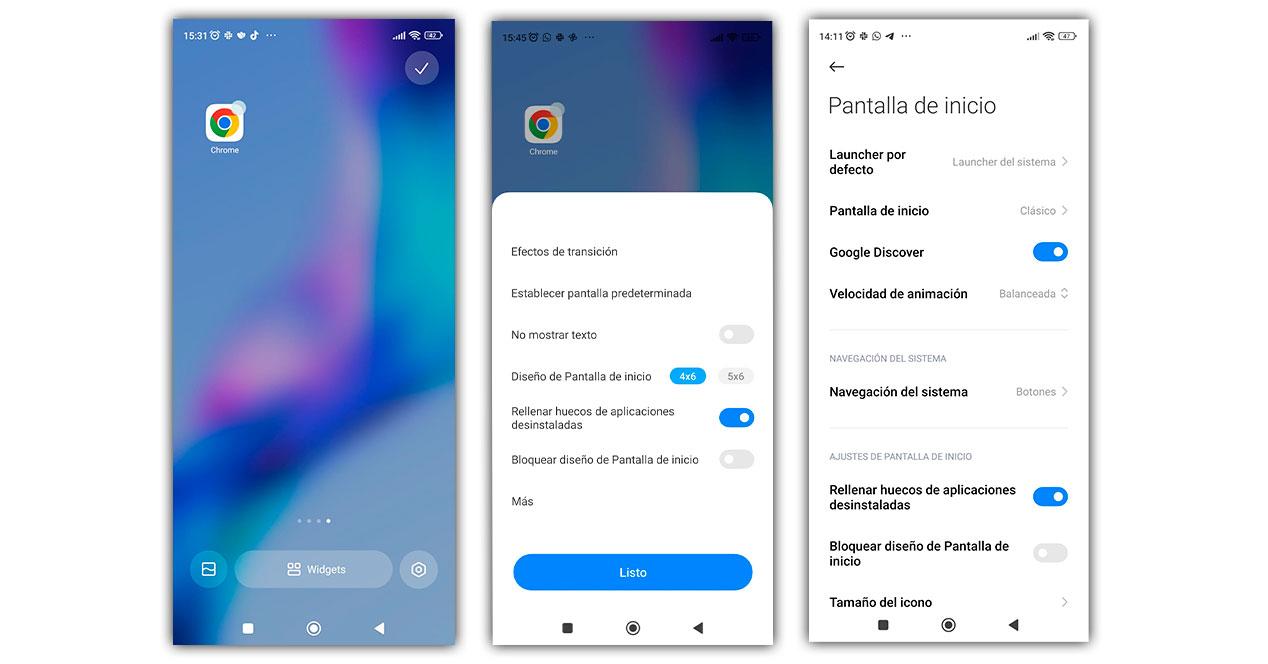
이것은 추가 사항이지만 가장 관심 있는 앱을 더 빨리 사용하려면 다음을 활성화할 수 있습니다. 부동 창을 사용한 Xiaomi의 멀티태스킹 옵션. 이렇게하려면 모바일 설정을 열고 다음으로 이동하면됩니다. 특수 기능 섹션.
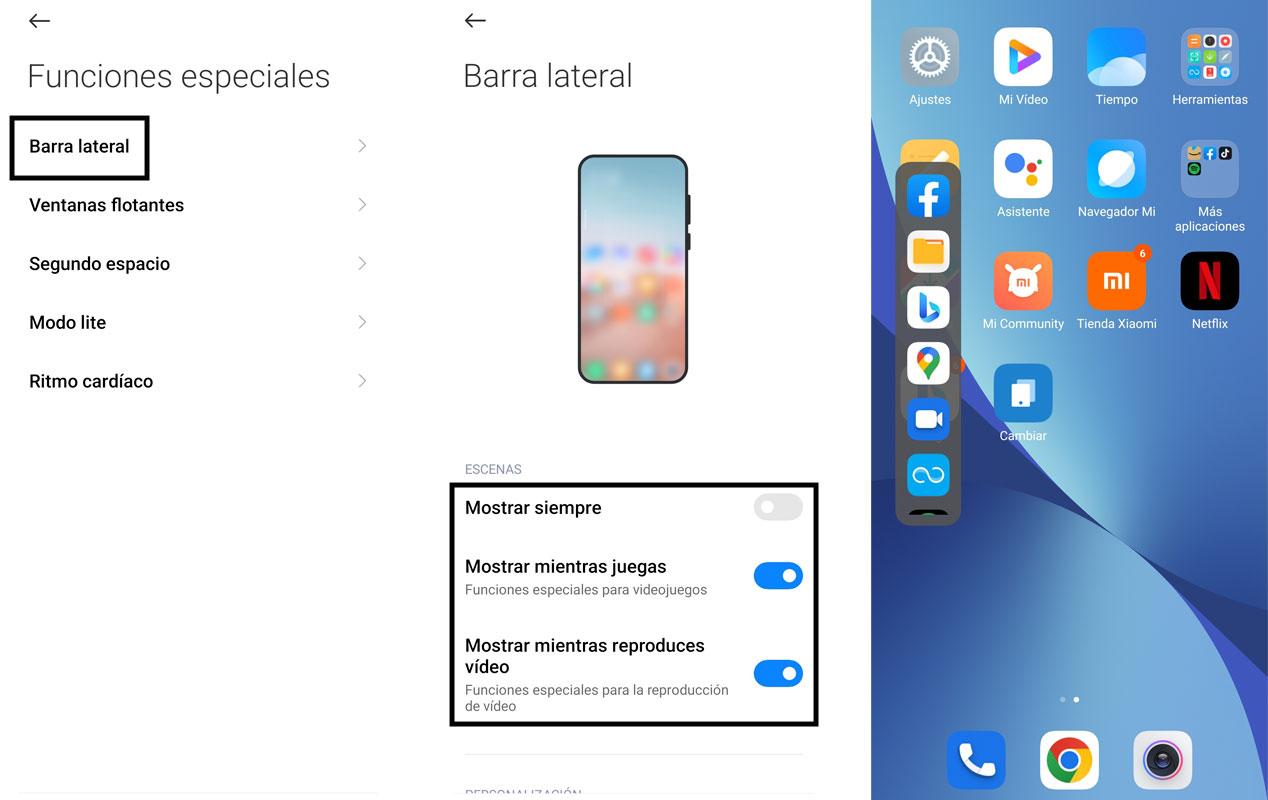
거기에서 해당 섹션을 선택하면 다음을 수행할 수 있습니다. 사이드바를 활성화하려면 게임을 하거나 비디오를 보는 동안 항상 원하는 응용 프로그램에 빠르게 액세스할 수 있습니다. 디자인에 영향을 주지 않고 화면에서 원하는 것을 훨씬 빨리 얻기 위해 매 순간 가장 관심 있는 것을 결정합니다.
앱서랍 추가
변경할 수 있습니다 응용 프로그램 서랍의 클래식 홈 화면 모바일 설정에서. 다음과 같이 하면 됩니다.
- 모바일 설정으로 이동
- 홈 화면 클릭
- 클래식이라고 표시된 홈 화면 옵션을 찾으십시오.
- 앱서랍으로 변경(페이지 우측)
- 화면 아래로 내려가 카테고리를 관리하거나 원하는 대로 조정할 수 있습니다.
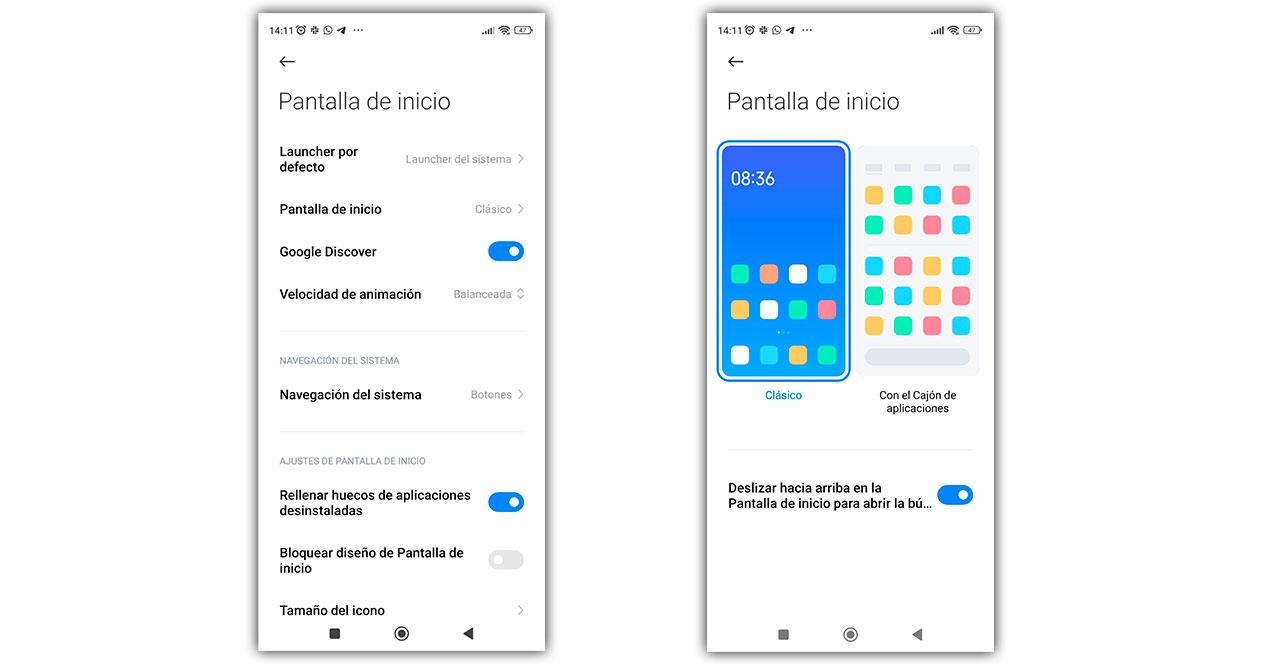
직접 할 수도 있습니다 화면을 세게 누르면 , 표시되는 너트 이미지에서 추가 옵션을 선택합니다. 위에 표시된 단계를 따라야 하는 해당 섹션이 나타납니다.
홈 화면에서 배경 화면 변경
당신이해야 할 것입니다 홈 화면을 누르고 그리고 왼쪽 하단의 아이콘을 클릭합니다. 거기 당신은 찾을 수 있습니다 많은 수의 테마 , 그래서 당신은 당신의 모바일에 새로운 모습을 주고 싶은 것을 찾거나 검색하기만 하면 됩니다.
범주 사이를 탐색하고, 가장 눈에 띄는 펀드를 보고, 새로 추가된 항목을 확인하거나 라이브 섹션을 시도할 수 있습니다. 선택할 수 있는 옵션이 많으므로 원하는 항목을 찾는 데 문제가 없습니다.
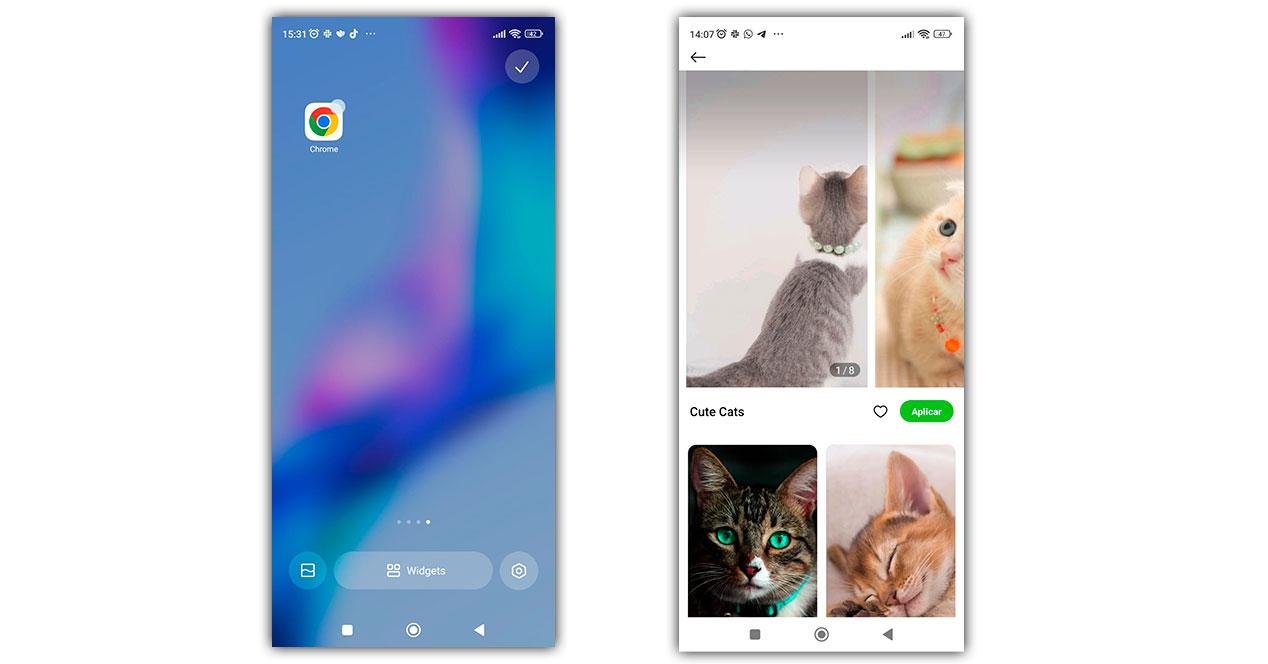
일단 선택한 다음에는 신청 및 확인 잠금 화면, 홈 화면 또는 둘 다로 사용하려는 경우. 그것은 걸릴 것이다 몇 초 화면이 완전히 다르게 보일 것입니다. 보시다시피, 동일한 옵션으로 돌아가서 새 배경화면을 찾는 것은 매우 간단하며 원할 때마다 할 수 있습니다.